Domännamn¶
Domännamn är textbaserade adresser som identifierar platser på nätet, t.ex. webbplatser. De är ett mer minnesvärt och igenkännbart sätt för människor att navigera på internet än numeriska IP-adresser.
Databaserna Odoo Online och Odoo.sh använder som standard en subdomän till domänen odoo.com (t.ex. mycompany.odoo.com).
Du kan dock använda ett eget domännamn istället genom att registrera ett gratis domännamn (endast tillgängligt för Odoo Online-databaser) eller genom att konfigurera ett domännamn du redan äger.
Registrera ett gratis domännamn med Odoo¶
To register a one-year free domain name for your Odoo Online database, sign in to your account and go to the database manager. Click the (gear) button next to the database name and select Domain Names.

Sök efter önskat domännamn och kontrollera att det är tillgängligt.

Tips
Kontrollera att appen Webbplats är installerad om alternativet för registrering av domännamn inte visas.
Välj önskat domännamn, fyll i formuläret Domänägare och klicka på Registrera. Det valda domännamnet är direkt kopplat till databasen.

Därefter ska du mappa ditt domännamn till din Odoo-webbplats.
Viktigt
Ett verifieringsmejl från noreply@domainnameverification.net kommer att skickas till den e-postadress som anges i formuläret Domänägare. Det är viktigt att verifiera din e-postadress för att hålla domänen aktiv och få en offert på förnyelse innan den löper ut.
Domännamnsregistreringen är gratis under det första året. Efter denna period fortsätter Odoo att hantera domänen i samarbete med Gandi.net, domännamnsregistratorn, och du kommer att debiteras Gandi.nets förnyelsepris. Odoo skickar varje år en offert om förnyelse till den e-postadress som anges i formuläret Domänägare flera veckor före domänens utgångsdatum. Domänen förnyas automatiskt när offerten bekräftas.
Observera
Erbjudandet gäller endast för Odoo Online-databaser.
Erbjudandet är begränsat till ett domännamn per kund.
Erbjudandet är begränsat till registrering av ett nytt domännamn.
Erbjudandet är tillgängligt för One App Free-planer. Se till att din webbplats innehåller tillräckligt med originalinnehåll för att Odoo ska kunna verifiera att din begäran är legitim och respekterar Odoos policy för acceptabel användning. Med tanke på det stora antalet förfrågningar kan det ta Odoo flera dagar att granska dem.
DNS-poster¶
To manage your free domain name DNS records, open the database manager, click the (gear) button next to the database name, select Domain Names, and click DNS.
A: A-posten innehåller IP-adressen för domänen. Den skapas automatiskt och kan inte redigeras eller raderas.
CNAME: CNAME-poster vidarebefordrar en domän eller underdomän till en annan domän. En skapas automatiskt för att mappa underdomänen
www.till databasen. Om databasen byter namn, måste CNAME-posten också byta namn.MX: MX-poster ger servrar instruktioner om var e-postmeddelanden ska levereras.
TXT: TXT-poster kan användas för olika ändamål (t.ex. för att verifiera domännamnsägande).
En ändring av DNS-posterna kan ta upp till 72 timmar att spridas över hela världen på alla servrar.
Observera
Contact Odoo support if you need assistance to manage your domain name.
Brevlåda¶
Erbjudandet om ett års gratis domännamn inkluderar inte en brevlåda. Det finns två alternativ för att koppla ditt domännamn till en brevlåda.
Använd en underdomän¶
Du kan skapa en underdomän (t.ex. subdomain.yourdomain.com) som ska användas som en aliasdomän för databasen. Det gör det möjligt för användare att skapa poster i databasen från e-postmeddelanden som tas emot på deras email@subdomain.yourdomain.com alias.
To do so, open the database manager, click the
(gear) button next to the database name and select
Domain Names. Click DNS, then Add DNS record and select
CNAME. Next, enter the desired subdomain in the Name field (e.g.,
subdomain), the original database domain with a period at the end (e.g., mycompany.odoo.com.) in
the Content field, and click Add record.
Lägg sedan till aliasdomänen som din egna domän genom att klicka på Use my own domain, ange aliasdomänen (t.ex. subdomain.yourdomain.com), klicka på Verify och sedan I confirm, it’s done.
Slutligen, gå till din databas och öppna Inställningar. Under Alias Domain-fältet, skriv in aliasdomänen (t.ex. subdomain.yourdomain.com), klicka på Skapa och sedan Spara.
Använd en extern e-postleverantör¶
To use an external email provider, you should configure an MX record. To do so, open the database manager, click the (gear) button next to the database name and select Domain Names. Click DNS, then Add DNS record and select MX. The values you should enter for the Name, Content, and Priority fields depend on the external email provider.
Google Workspace¶
To use your free domain name on Gmail, register to Google Workspace.
During the registration process, select Set up using your existing domain when asked to
Choose a way to set up your account, and enter your domain (e.g., yourdomain.com) when
asked What’s your business’s domain name?.
Domain ownership verification¶
Sign in to Google Workspace. When asked to verify you own your domain, click Switch to manual verification.

Select
gandi.netas the Domain host and click Continue.
Copy the content of the Value field under TXT record. Leave the window open.
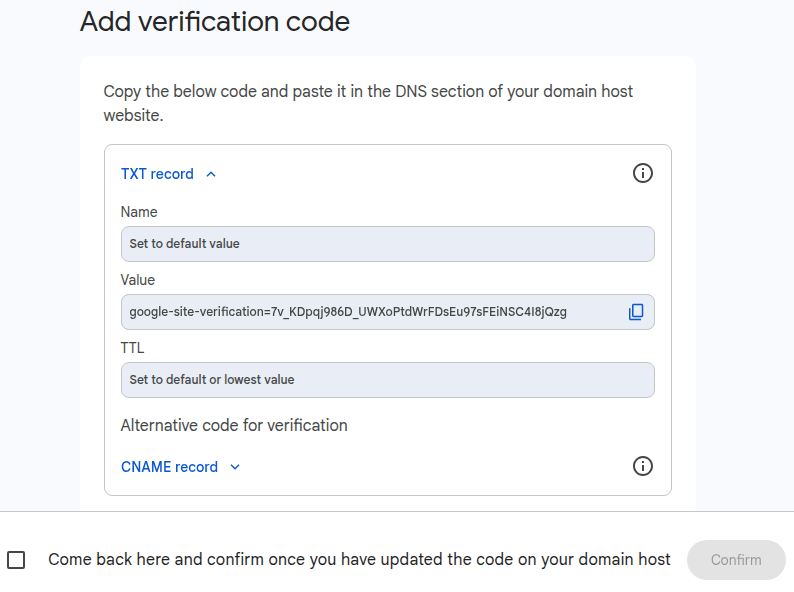
Open the database manager, click the (gear) button next to the database name and select Domain Names. Click DNS, then Add DNS record and select TXT.
Enter
@in the Name field, paste the Value provided by Google in the Content field, and click Add record.
Go back to Google Workspace, tick the box at the bottom, and click Confirm.
Redirect emails to Gmail¶
Open the database manager, click the (gear) button next to the database name and select Domain Names. Click DNS, then Add DNS record, and select MX.
Enter
@in the Name field,1in the Priority field,smtp.google.com.in the Content field, and click Add record.
Open the Google Workspace Admin console, click Activate Gmail for your domain, and follow the steps.
Konfigurera ett befintligt domännamn¶
Om du redan har ett domännamn kan du använda det för din Odoo-webbplats.
Varning
Vi rekommenderar starkt att du följer dessa tre steg i ordning för att undvika problem med SSL-certifikatvalidering:
Lägg till en CNAME-post
Redirect your naked domain name (optional, but recommended)
Mappa ditt domännamn till din Odoo-databas
Mappa ditt domännamn till din Odoo-webbplats
Lägg till en CNAME-post¶
Det krävs att du lägger till en CNAME-post för att vidarebefordra ditt domännamn till adressen till din Odoo-databas.
CNAME-postens måladress ska vara databasens adress som den definierades när den skapades (t.ex. mycompany.odoo.com).
CNAME-postens måladress ska vara projektets huvudadress, som kan hittas på Odoo.sh genom att gå till , eller en specifik gren (produktion, staging eller utveckling) genom att gå till , och klicka på :guilabel:`Hur ställer jag in min domän? Ett meddelande anger vilken adress din CNAME-post ska rikta sig till.
De specifika instruktionerna beror på vilken DNS-värdtjänst du använder.
Redirect a naked domain¶
Observera
Although optional, completing this step is advised.
To let visitors use your naked domain name (a domain name without any subdomains or prefixes)
(yourdomain.com), creating a 301 redirect (a permanent redirect from one URL to another)
to www.yourdomain.com is required:
from
http://yourdomain.comtohttps://www.yourdomain.com, andfrom
https://yourdomain.comtohttps://www.yourdomain.com.
The specific instructions depend on your DNS hosting service. However, not all of them offer to redirect a naked domain with a secure HTTPS connection. If you encounter any issue, we recommend using Cloudflare.
Using Cloudflare to secure and redirect a naked domain¶
Enter your domain name on Cloudflare’s dashboard and select Quick scan for DNS records.
Choose a plan (the free plan is sufficient).
Follow Cloudflare’s instructions and recommendations to complete the activation.
Add a CNAME record to redirect your naked domain (
yourdomain.com) to thewwwsubdomain (e.g.,www.yourdomain.com) by clicking DNS in the navigation menu, then clicking the Add record button, and using the following configuration:Type: CNAME
Name:
@(oryourdomain.com)Target: e.g.,
www.yourdomain.comProxy status: Proxied

Add another second CNAME record to redirect the
wwwsubdomain (e.g.,www.yourdomain.com) to your database address (e.g.,mycompany.odoo.com) using the following configuration:Type: CNAME
Name: e.g.,
www.yourdomain.comTarget: e.g.,
mycompany.odoo.comProxy status: DNS only

Define a redirect rule to permanently redirect (301) your naked domain (e.g.,
yourdomain.com) to bothhttp://andhttps://by going to , and clicking Create a Rule under Redirect Rules:Enter any Rule name.
Under the If incoming requests match… section, select Custom filter expression and use the following configuration:
Field: Hostname
Operator: equals
Value: e.g.,
yourdomain.com
Under the Then… section, use the following configuration:
Type: Dynamic
Expression: e.g.,
concat("https://www.yourdomain.com", http.request.uri.path)Status code: 301
Preserve query string: enabled

Go to SSL/TLS and set the encryption mode to Full.

Koppla ett domännamn till en Odoo-databas¶
Varning
Se till att du har lagt till en CNAME-post till ditt domännamns DNS innan du mappar ditt domännamn till din Odoo-databas.
Om detta inte görs kan valideringen av SSL-certifikat förhindras och ett fel certificate name mismatch kan uppstå. Webbläsare visar ofta detta som en varning, t.ex. ”Din anslutning är inte privat”.
If you encounter this error after mapping the domain name to your database, wait up to five days, as the validation may still happen. If not, you can submit a support ticket, including screenshots of your CNAME records.
Open the database manager, click the
(gear) button next to the database name, select Domain
Names, and click Use my own domain. Then, enter the domain name (e.g.,
www.yourdomain.com), click Verify and I confirm, it’s done.

På Odoo.sh, gå till , skriv in domännamnet som ska läggas till och klicka sedan på Lägg till domän.
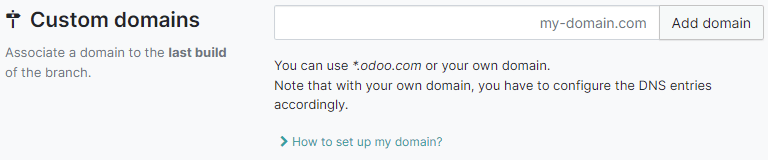
SSL-kryptering (HTTPS-protokoll)¶
SSL-kryptering gör att besökare kan navigera på en webbplats via en säker anslutning, som visas som protokollet https:// i början av en webbadress i stället för det icke-säkra protokollet http://.
Odoo genererar ett separat SSL-certifikat för varje domän mappad till en databas med hjälp av Let’s Encrypt’s certifikatutfärdare och ACME-protokoll.
Observera
Generering av certifikat kan ta upp till 24 timmar.
Flera försök att validera ditt certifikat görs under fem dagar efter det att du har mappat ditt domännamn till din databas.
Om du använder en annan tjänst kan du fortsätta använda den eller byta till Odoo.
Viktigt
Inget SSL-certifikat genereras för nakna domäner (domännamn utan några underdomäner eller prefix).
Webbas URL för en databas¶
Observera
Om appen Webbplats är installerad på din databas hoppar du över det här avsnittet och fortsätter från avsnittet Mappa ett domännamn till en webbplats.
Databasens webbase URL eller root URL påverkar adressen till din huvudwebbplats och alla länkar som skickas till dina kunder (t.ex. offerter, portallänkar etc.).
För att göra ditt anpassade domännamn till webbas-URL för din databas, öppna din databas med ditt anpassade domännamn och logga in som administratör (en användare som ingår i behörighetsgruppen Inställningar under Administration).
Viktigt
Om du kommer åt din databas med den ursprungliga Odoo-adressen (t.ex. mycompany.odoo.com), kommer webbase URL för din databas att uppdateras i enlighet med detta. För att förhindra automatisk uppdatering av webbas-URL när en administratör loggar in i databasen, aktivera utvecklarläge, gå till , och ange web.base.url.freeze som Key och True som Value.
Observera
Du kan också ställa in webbbasens URL manuellt. Aktivera utvecklarläge, gå till , sök efter nyckeln web.base.url (skapa den om det behövs) och ange den fullständiga adressen till din webbplats som värde (t.ex. https://www.yourdomain.com). URL-adressen måste innehålla protokollet https:// (eller http://) och inte avslutas med ett snedstreck (/).
Koppla ett domännamn till en Odoo-webbplats¶
Att mappa ditt domännamn till din webbplats är inte samma sak som att mappa det till din databas:
Det definierar ditt domännamn som det huvudsakliga för din webbplats, vilket hjälper sökmotorer att indexera din webbplats korrekt.
Det definierar ditt domännamn som bas-URL för din databas, inklusive portallänkar som skickas via e-post till dina kunder.
Om du har flera webbplatser mappar den ditt domännamn till rätt webbplats.
Gå till . Om du har flera webbplatser väljer du den som du vill konfigurera. I fältet Domän anger du adressen till din webbplats (t.ex. https://www.yourdomain.com) och Spara.
Varning
Att mappa ditt domännamn till din Odoo-webbplats förhindrar Google Sök från att indexera din ursprungliga databasadress (t.ex. mycompany.odoo.com).
Om båda adresserna redan är indexerade kan det ta lite tid innan indexeringen av den andra adressen tas bort från Google Search. Du kan använda Google Search Console för att åtgärda problemet.
Observera
Om du har flera webbplatser och företag i din databas, se till att välja rätt Företag under . Om du gör det anger Odoo vilken URL som ska användas som base URL beroende på vilket företag som används.